Инструкция по эксплуатации WiFi мини камеры Q7 IP P2P HD mini DV Night Vision
Зарядка

•Перед первым использованием необходимо полностью зарядить аккумулятор Мини видеокамеры. Сделать это возможно, подключив Wi-Fi Мини камеру к ПК при помощи USB-провода, входящего в комплект поставки.
•Для полного заряда аккумулятора достаточно 60-85 минут.
•Данная модель способна транслировать/записывать видео во время зарядки, что позволяет использовать её в круглосуточном режиме.
Запись видео

Нажмите продолжительно кнопку On/Off чтобы включить мини видеокамеру Q7. По умолчанию видеокамера включается в режиме записи видео, при этом индикаторы красного и синего цвета загорятся, а затем синий индикатор погаснет, а индикатор красного цвета будет гореть постоянно. Нажмите кнопку On/Off еще раз для начала записи видео, при этом индикатор красного цвета будет медленно моргать. Каждые 10 минут мини видеокамера будет автоматически сохранять видео. Для остановки записи повторно нажмите кнопку On/Off, при этом красный индикатор перестанет моргать. Если индикаторы красного и синего цвета постоянно моргают, значит, карта памяти отсутствует или не читается.
Фотографирование
Находясь в режиме Видео - нажмите кнопку Mode чтобы войти в режим Фото, при этом будет гореть индикатор синего цвета. Для того, чтобы сделать фотографию нажмите кнопку On/Off, при этом моргнет индикатор синего цвета - фотография сохранена.
Режим диктофона
Находясь в режиме Видео - нажмите кнопку Mode мини видеокамеры 2 раза, чтобы войти в режим Диктофона, при этом будут гореть одновременно индикаторы красного и синего цвета. Для того, чтобы начать запись звука, нажмите On/Off, при этом синий индикатор будет гореть постоянно, а красный - моргать.

Датчик движения
Для активации датчика движения мини видеокамеры, находясь в режиме Видео, зажмите кнопку On/Off на 2 секунды, чтобы войти в режим Датчика движения, при этом будут индикатор красного цвета будет гореть постоянно, а индикатор синего цвета - мигать в ожидании движения. Запись звука начнется автоматически при обнаружении движения перед объективом мини камеры Q5.
Сброс настроек
Для сброса настроек мини камеры Q5 зажмите и держите кнопку On/Off до тех пор, пока камера не перезапустится.
Подключение к ПК и зарядка
Для передачи данных на ПК и зарядки подключите мини камеру Q5 к USB порту ПК. Мини видеокамера определиться как запоминающее устройство. В ходе зарядки синий индикатор будет моргать, когда камера полностью заряжена - гореть постоянно. Зарядку мини камеры можно осуществлять также с помощью зарядного устройства от сети 220В.
Установка даты и времени
·Подключите мини камеру к ПК. Создайте в корневом каталоге камеры текстовый файл с именем TIMERSET CD.txt и содержанием вида: YYYYMMDD HHMMSS Y или N (для отображения метки времени на видео);
·Например, если сегодня 5 октября 2020 года, время 12 часов 30 минут, и Вы не хотите, чтобы метка времени отображалась на видео, то необходимо создать текстовый файл TIMERSET CD.txt с содержанием 20111005123000 N сохранить его и переписать в корневой каталог камеры.

Режим Веб-камеры
Зажмите кнопку Mode и, удерживая ее, подключите мини видеокамеру к ПК. Камера определиться как стандартная Веб-камера.
Инфракрасная подсветка
Включите мини камеру и выберите нужный режим: видеосъемки, диктофона или фотоаппарата. Нажмите и удерживайте несколько секунд кнопку Mode, загорится желтый светодиод, что означает — ночная подсветка включена. Аналогично, для выключения ночной подсветки нажмите и удерживайте кнопку Mode.
Бесплатные приложения
Для просмотра трансляции с мини камеры необходимо скачать и установить бесплатное приложение на свой смартфон/планшет или программу на свой ПК/ноутбук. Найти программное обеспечение можно на сайте www.scc21.net.
Подключение камеры "напрямую" к смартфону, ноутбуку
Все настройки выполняйте без карты памяти. (После подключения и настройки камеры можете вставлять карту). В данном режиме вай фай мини камера генерирует беспроводную сеть Wi-Fi с названием "Q7", подключившись к которой, появляется возможность просматривать онлайн-видео с камеры, а также записывать трансляцию и делать фотографии. При этом расстояние между миниатюрной камерой и устройством может достигать 10-15 метров.
•Подключаем камеру к сети или портативному аккумулятору. (Если камера заряжена, то просто включаем ее. Рекомендуем все настройки выполнять при подключении к источнику питания.)
•Включите камеру, переведя переключатель Power в положение ON.
•Подождите 30-60 секунд для появления сети "Q7" в списке беспроводных сетей и подключитесь к ней.
•Зайдите в программу для просмотра трансляции, выберите раздел LAN и нажмите на появившуюся трансляцию.

Трансляцию возможно просматривать в полноэкранном режиме. При желании можно подключить до 4-ёх камер для одновременного просмотра видеопотока со всех камер.
В нижней части экрана находятся кнопки "фото" и "видео", при нажатии на которые возможно делать фотоснимки и записывать трансляции. Помимо этого, имеется настройка датчика движения, E-mail-оповещения при срабатывании датчиков, яркость/контрастность изображения и многое другое.
Подключение камеры для удаленного доступа (трансляция через интернет)
Включите камеру, после появления сети подключаемся к ней:
Зайдите в приложение, в режиме LAN перейдите в настройки камеры:
Выберите пункт "Wi-Fi" и нажмите на кнопку "Use wifi". В открывшемся окне необходимо ввести название Вашей беспроводной сети, а также пароль от неё.
Нажмите "Ok" и подождите 10 секунд.
Выключите мини камеру, переведя переключатель Power в положение OFF, если подключена к сети, отключите ее. Переведите переключатель Mode в положение AP. Включите мини камеру, переведя переключатель Power в положение ON.
Подождите 20-30 секунд и подключитесь к Вашей беспроводной сети.
Зайдите в приложение на Вашем устройстве для просмотра трансляции. Выберите раздел WAN и нажмите кнопку "Register". В появившемся окне необходимо ввести ID камеры и пароль с оборота Вашей wi-fi мини камеры, а также Ваш E-mail.
После этого авторизуйтесь, введите ID камеры и пароль, который указали при регистрации, после этого нажимаем кнопку "Login".

Теперь у Вас появляется возможность просматривать трансляцию с камеры из любой точки мира, просто зайдя в соответствующее приложение на любом устройстве. А также возможно удалённо записывать трансляцию, делать фото, активировать функцию датчика движения с настройкой E-mail оповещения, настраивать яркость/контрастность изображения и многое другое.




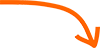



Оставить комментарий